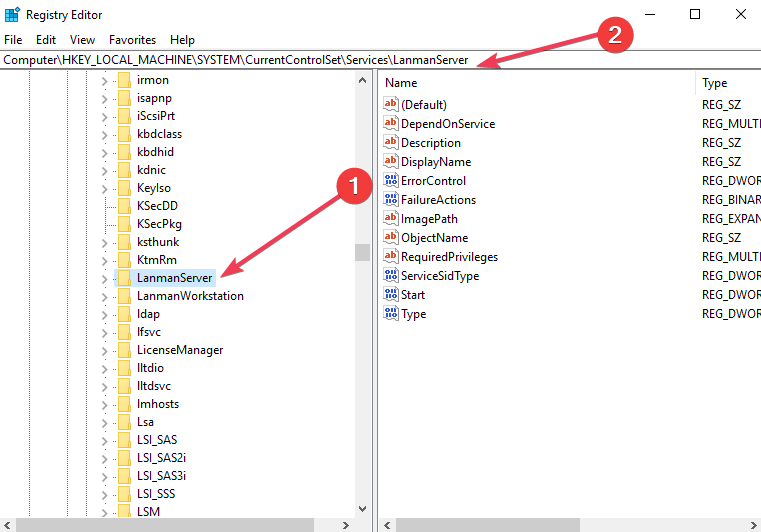- Недостаточно памяти сервера для обработки команды
- Недостаточно памяти сервера для обработки команды
- Исправлено: Недостаточно памяти для обработки этой ошибки команды
- Увеличьте значение IRPStackSize
- Обновление за апрель 2021 года:
- Используйте DISM
- Удалить все временные файлы и папки
- Недостаточно памяти для обработки этой команды
- Решение 1. Проверьте операционную систему на ошибки
- Восстановление системы с помощью установочного диска Windows 10
- Исправить с помощью редактора реестра
Недостаточно памяти сервера для обработки команды
«Недостаточно памяти сервера для обработки команды» — данная ошибка у меня стала появляться в сети при подключении к сетевой папке расположенной на компьютере с Windows 7 Professional. После непродолжительного поиска я наткнулся на статью базы знаний Microsoft, в которой рекомендуется при данной ошибке править значение IRPStackSize в реестре.
Сам параметр IRPStackSize определяет количество ячеек стека в пакетах запроса ввода-вывода (IRP) и проблема возникает при переполнении стека, если система не успевает его очистить. По умолчанию значение параметра IRPStackSize равно 15 (в десятичном формате), решением данной проблемы является увеличение числа ячеек.
Для этого открываем редактор реестра нажатием клавиш Win + R или Пуск-Выполнить, в появившемся окне пишем regedit и нажимаем Ok.
В редакторе реестра переходим по адресу HKEY_LOCAL_MACHINE\SYSTEM\CurrentControlSet\Services\LanmanServer\Parameters в нем создаем параметр DWORD IRPStackSize (вводить с учетом регистра) и установить в нем значение в десятичном формате больше 15 (я поставил 24).
После этого надо перезагрузить компьютер, для применения значения. Если проблема сохраняется, увеличьте значение параметра IRPStackSize, максимальное возможное число равно 50.
Комментарии к этой заметке:
Комментарий добавил(а): Манфил
Дата: 2012-10-07
Это не помогло. У меня на компе две системы, обе ОС-XP Pro SP3 ( т.е. с двойной загрузкой). Так вот в одной системе всё нормально, из неё выхожу на остальные компы сети, и с других компов на неё тоже нормально вхожу.А вот при другой системе при попытке входа на этот комп появляется это сообщение. В обоих системах установлены одинаковые программы Acronis и Dr Web.
Комментарий добавил(а): Землянский Алексей
Дата: 2012-10-08
Манфил, Вы пробовали менять значение на большее число? Если смена значения (до 50) не помогает, попробуйте удалить Acronis и посмотреть как будет вести себя система без нее.
Комментарий добавил(а): manfil
Дата: 2012-10-08
Значение установлено 50, а Acronis удалён.
Комментарий добавил(а): Землянский Алексей
Дата: 2012-10-08
manfil, сносите антивирь. Права доступа, учетные записи, на обеих системах одинаковые?
Комментарий добавил(а): manfil
Дата: 2012-10-09
учетные записи в проблемном компе: ACER acer-mini ASPNET HelpAssistant SUPPORT_388945a0 Администратор Гость учетные записи в нормальном компе: Admin ASPNET Guest
Комментарий добавил(а): Землянский Алексей
Дата: 2012-10-09
manfil, я так понимаю, доступ открыт на пользователя Admin, на проблемном компе создайте учетную запись Admin, если есть пароль ставьте идентичный. В рабочей группе чтобы получить доступ к сетевой папке необходимо чтобы на всех компах была одинаковая учетная запись. Антивирь удалили?
Комментарий добавил(а): Манфил
Дата: 2012-10-09
Уточняю свою проблему. Сообщение следующего содержания: «Нет доступа к Office-mobile. Возможно, у вас мет прав ма использование этого сетевого ресурса. Обратитесь к администратору этого сервера для получения соответствующих прав доступа. Недостаточно памяти сервера для обработки команды.»
Комментарий добавил(а): Манфил
Дата: 2012-10-09
В комп вхожу, вижу папки его, но при попытке открыть любую папку, для которой открыт допуск появляется это сообщение.
Комментарий добавил(а): Землянский Алексей
Дата: 2012-10-09
Манфил, давайте перейдем на общение по почте Ptvf82@yandex.ru, зайдите в журнал событий и там в разделе Система надо посмотреть описание ошибки.
Комментарий добавил(а): Манфил
Дата: 2012-10-09
Комментарий добавил(а): sasha
Дата: 2013-06-11
спасибо открыл общий доступ к внешнему HDD WD 2 терабайта подключённые в локальную сеть
Комментарий добавил(а): Сергей
Дата: 2013-08-14
У меня такая вот проблема: System.ComponentModel.Win32Exception: Недостаточно памяти для обработки команды можете подсказать где затык?
Комментарий добавил(а): Землянский Алексей
Дата: 2013-08-14
Сергей, когда появляется ошибка?
Комментарий добавил(а): Вячеслав
Дата: 2014-01-29
У меня Win 7, и когда хочу установить windows script host 5.7 — такая вот проблема: System.ComponentModel.Win32Exception: Недостаточно памяти для обработки команды можете подсказать где затык?
Комментарий добавил(а): Землянский Алексей
Дата: 2014-01-29
Вячеслав, в Windows 7 / Windows Server 2008 R2 по умолчанию установлено WSH 5.8, в Windows Vista / Windows Server 2008 / Windows XP SP3 по умолчанию установлено WSH 5.7, поэтому на данных операционных системах устанавливать данный компонент не требуется.
Комментарий добавил(а): катерина
Дата: 2014-02-12
всё сделала как написано, по нескольку раз даже, всё равно не помогает(( что ещё можно сделать?
Комментарий добавил(а): Землянский Алексей
Дата: 2014-02-13
катерина, попробуйте удалить антивирус
Комментарий добавил(а): Юрий
Дата: 2015-04-30
Не знаю почему и как удаление Acronis True Image Home2009(сборка 9769), которая стояла решила проблему на рас, два.
Комментарий добавил(а): Алексей
Дата: 2015-08-16
Ребят, на XP это всё из-за новой версии скайпа. Ставьте 7.4.
Комментарий добавил(а): Пользователь
Дата: 2015-09-17
Действительно, при отключении скайпа всё нормально :), спасибо.
Комментарий добавил(а): Александр
Дата: 2015-10-22
Недостаточно памяти сервера для обработки команды
Данная ошибка означает, что компьютеры клиент и сервер не могут согласовать размер обмениваемых пакетов, конкретнее ошибка происходит на стороне сервера. Появляется данная ошибка преимущественно после установки системных программ, таких как Антивирус или например семейство Acronis.
Для решения проблемы следует увеличить значение параметра реестра IRPStackSize.
1. Нажмите кнопку Пуск и выберите команду Выполнить.
2. Введите команду regedit и нажмите кнопку ОК.
3. Найдите следующий раздел:
HKEY_LOCAL_MACHINE\System\CurrentControlSet\Services\LanmanServer\Parameters
В правой области окна редактора реестра дважды щелкните параметр IRPStackSize.
Примечание. Если параметр IRPStackSize отсутствует, создайте его, выполнив следующие действия:
В папке реестра Parameters дважды щелкните в правой области окна редактора реестра.
Подведите курсор к пункту Создать и щелкните пункт Параметр DWord.
Введите IRPStackSize.
Внимание! Имя параметра «IRPStackSize» вводится с учетом регистра.
4. Для параметра «Система исчисления» выберите значение «Десятичная».
5. В поле «Значение» введите значение, превышающее текущее.
Если параметр IRPStackSize был создан в результате действий, описанных в пункте 4, значением по умолчанию будет 15. Рекомендуется увеличить значение на 3. Таким образом, если предыдущим значением было 11, введите 14, Опыт показывает, что самым верным вариантом является 24 далее нажмите кнопку «OK».
6. Закройте редактор реестра.
7. Перезагрузите компьютер.
Если в результате выполненных действий проблема не была устранена, попробуйте увеличить значение параметра IRPStackSize еще немного. Максимальное значение для Windows 2000 – это 50 (0x32 в шестнадцатеричной системе).
Исправлено: Недостаточно памяти для обработки этой ошибки команды
Если вы получите сообщение ERROR_NOT_ENOUGH_MEMORY с сообщением Недостаточно памяти для обработки этой командыследуйте инструкциям по устранению неполадок этого пункта, чтобы исправить это.
Этот код ошибки влияет на серверы Windows, поэтому системы с сообщением Не достаточно места на диске доступна для обработки этой команды в журнале ошибок.
Microsoft объясняет, что эта ошибка может возникнуть, если запись реестра IRPStackSize на сервере слишком мала. Поэтому лучший и самый простой способ решить эту проблему — оптимизировать реестр, чтобы назначить большее значение IRPStackSize.
Увеличьте значение IRPStackSize
Чтобы решить эту проблему, увеличьте значение записи реестра IRPStackSize. Для этого выполните следующие действия:
- Нажмите Пуск, нажмите Выполнить, введите regedit, затем нажмите OK.
- Найдите и щелкните следующий раздел реестра:
HKEY_LOCAL_MACHINE \ SYSTEM \ CurrentControlSet \ Services \ LanmanServer \ Parameter - Если запись IRPStackSize отсутствует в этом подразделе, выполните следующие действия:
- Нажмите на Edit, укажите New, затем нажмите MOT Value.
- Введите IRPStackSize, затем нажмите клавишу ВВОД.
Обновление за апрель 2021 года:
Теперь мы рекомендуем использовать этот инструмент для вашей ошибки. Кроме того, этот инструмент исправляет распространенные компьютерные ошибки, защищает вас от потери файлов, вредоносных программ, сбоев оборудования и оптимизирует ваш компьютер для максимальной производительности. Вы можете быстро исправить проблемы с вашим ПК и предотвратить появление других программ с этим программным обеспечением:
- Шаг 1: Скачать PC Repair & Optimizer Tool (Windows 10, 8, 7, XP, Vista — Microsoft Gold Certified).
- Шаг 2: Нажмите «Начать сканирование”, Чтобы найти проблемы реестра Windows, которые могут вызывать проблемы с ПК.
- Шаг 3: Нажмите «Починить все», Чтобы исправить все проблемы.
Примечание. Введите IRPStackSizee в точности так, как оно выглядит. Имя значения чувствительно к регистру.
Нажмите на IRPStackSize, нажмите «Изменить», затем «Изменить».
В поле «Значение данных» введите большее значение и нажмите «ОК».
Примечание. Значения могут быть между 0x1 и 0xC. Эти значения соответствуют 1-12 в десятичном представлении.
Если проблема не устраняется после завершения предыдущей операции, увеличьте значение IRPStackSize еще больше.
Используйте DISM
Возможно, что стороннее программное обеспечение вмешалось в системные файлы вашей операционной системы и неправильно настроило их. Для этого необходимо выполнить команды DISM.
Если вы запускаете расширенные параметры загрузки, вы можете напрямую выбрать запрос и перейти к следующим шагам.
Кроме того, вы можете перевести свой компьютер в состояние собственной загрузки или загрузиться с внешнего загрузочного установочного носителя.
Откройте командную строку (Admin), введите следующую команду и нажмите Enter:
Восстановить Dism / Онлайн / Очистка изображения / RestoreHealth
Запустите эту команду DISM, перезагрузите компьютер и попробуйте снова.
Если это не помогло, вам может понадобиться параметр / StartComponentCleanup:
Размонтировать / On-line / Очистить изображение / StartComponentCleanup
Удалить все временные файлы и папки
Накопление ненужных файлов с течением времени приводит к прерыванию многих конфигураций, которые ПК выполняет по умолчанию. Не забудьте сохранить резервную копию всех файлов, которые будут удалены, чтобы быть в безопасности в случае негатива.
CCNA, веб-разработчик, ПК для устранения неполадок
Я компьютерный энтузиаст и практикующий ИТ-специалист. У меня за плечами многолетний опыт работы в области компьютерного программирования, устранения неисправностей и ремонта оборудования. Я специализируюсь на веб-разработке и дизайне баз данных. У меня также есть сертификат CCNA для проектирования сетей и устранения неполадок.
Недостаточно памяти для обработки этой команды
Если вы получили сообщение об ошибке: Недостаточно памяти для обработки этой команды в Windows 10, это означает, что операционной системе недостаточно памяти для выполнения введенной вами команды, обычно в командной строке CMD. Это также может произойти при доступе к общим папкам или файлам на сервере Windows.
Если это первая ситуация, то обычно это связано с остановкой основных служб Windows из-за поврежденных системных файлов, конфликтов между ними или заражения вредоносным ПО. Мы предлагаем вам попробовать следующие решения.
Решение 1. Проверьте операционную систему на ошибки
Нажмите горячие клавиши Win + X и выберите Windows PowerShell (администратор) .
В открывшемся окне введите:
Данная команда запустит сканирование системных файлов для проверки и восстановления поврежденных или отсутствующих файлов.
Когда сканирование завершится, попробуйте выполнить команды, которые вы вводили ранее, и посмотрите, появляется ли при их выполнении ошибка.
Если ошибка не была исправлена, то попробуйте запустить инструмент DISM для восстановления образа Windows.
В командной строке PowerShell введите следующую команду:
DISM, сокращение от Deployment Imaging and Servicing Management, — это встроенный в Windows инструмент для обновления файлов и устранения проблем, когда образ операционной системы неисправен в Windows 10.
Восстановление системы с помощью установочного диска Windows 10
Если ничего из вышеперечисленного не работает, мы рекомендуем вам выполнить обновление с помощью установочного диска Windows 10. Вот как это сделать.
Если ваш компьютер не загружается и вы будете использовать другой компьютер, то выполните шаги 1-3. Если у вас есть доступ к Windows 10 на вашем компьютере, пропустите шаг 4.
- Подготовьте внешний жесткий диск или USB-накопитель объемом не менее 8 ГБ.
- Перейдите по адресу https://www.microsoft.com/ru-ru/software-download/windows10. Загрузите с сайта инструмент для создания загрузочных дисков.
- Запустите инструмент, чтобы создать установочный диск Windows 10 на внешнем диске.
- Вставьте установочный диск в компьютер, на котором возникает ошибка.
- Запустите setup.exe с диска. Если у вас нет доступа к проводнику Windows, запустите его из диспетчера задач, нажав клавиши Ctrl+Alt+Delete, затем диспетчер задач. Щелкните Файл-> Запустить-> Новую задачу и перейдите к файлу setup.exe на установочном диске.
В программе установки выберите «Обновить Windows 10» и снимите флажок «Проверять наличие новых обновлений» при появлении запроса. - Выберите, хотите ли вы сохранить все свои файлы.
- Следуйте остальным инструкциям, чтобы завершить процесс.
Исправить с помощью редактора реестра
Если вы получаете сообщение об ошибке при доступе к общим файлам и папкам на сервере Windows, выполните следующие действия, чтобы увеличить значение IRPStackSize, для этого выполните следующие действия:
1. Нажмите клавиши Win+R, в окне Выполнить наберите regedit и нажмите Enter.
В окне Редактора реестра введите:
2. Если записи IRPStackSize нет в данном подразделе, создайте ее, щелкнув правой кнопкой мыши в любом месте правой панели. Выберите «Создать», а затем — значение DWORD (32 бита). Назовите его IRPStackSize.
3. Дважды щелкните созданную строку IRPStackSize и введите значение 20. Если данная ошибка останется, то попробуйте увеличить данное значение, например, 50 или 100.